Dobrodošli v mojem vodiču o najnovejših funkcijah programa Lightroom Classic CC. Adobe je nedavno objavil veliko posodobitev, ki prinaša veliko izboljšav in novih funkcij. V tem vodiču vam želim pokazati, kaj lahko prinesete iz te posodobitve in kako lahko te nove funkcije uporabite za optimizacijo svoje fotografije. Ne glede na to, ali ste začetnik ali izkušen uporabnik, tukaj boste našli dragocene informacije in nasvete.
Najpomembnejši uvidi
- Barvne oznake vam pomagajo lažje organizirati projekte in slike.
- Funkcija za združevanje panoramskih slik se je izboljšala, z novimi možnostmi, na primer polnjenjem robov.
- Izvoz slik je poenostavljen in omogoča več različnih možnosti z enim samim korakom.
- Izboljšane funkcije sinhronizacije olajšajo urejanje na mobilnih napravah.
- Več možnosti izvoza, zlasti v mobilni aplikaciji.
Barvne oznake za mape in zbirke
Prva nova funkcija, ki vam jo želim predstaviti, so barvne oznake za mape in zbirke. Sedaj lahko posameznim mapam ali zbirkam dodate barvno oznako, kar vam olajša organizacijo.
Na primer, če označite mapo 2014 zeleno in mapo 2015 rumeno, lahko na prvi pogled vidite, kateri fotografski projekti so že končani ali kateri še čakajo na vašo obdelavo. Tako boste ohranili preglednost, ne da bi dolgo iskali po mapah.

Posodobljena funkcija panoramskih slik
Ena največjih novosti je izboljšana funkcija za združevanje panoramskih slik. Sedaj lahko slike združite v pano in imate pri tem na voljo različne možnosti, da dosežete najboljši rezultat.
Za ustvarjanje panorame označite ustrezne slike in kliknite na kombinacijo tipk Ctrl + M ali izberite možnost "Ustvari panoramo" v meniju "Slika". Odprlo se bo okno za dialog, ki ustvari vašo panoramo.
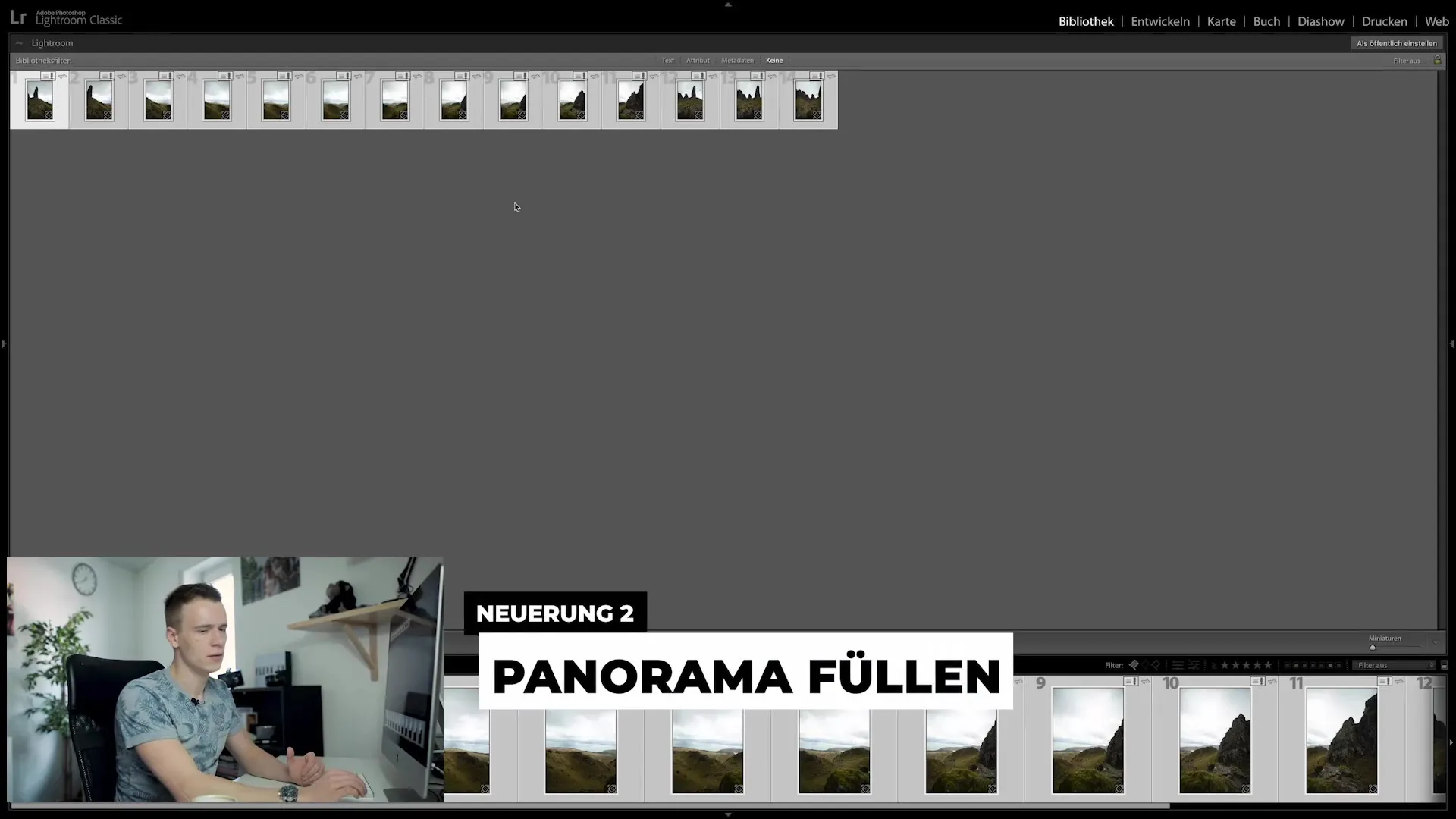
Po ustvarjanju lahko opazite bele robove, ki jih lahko odpravite na dva načina:
- Kliknite "Avtomatsko obrezovanje", da se slika samodejno prilagodi.
- Uporabite funkcijo "Ukrivljanje robov", da slika dobiva kanten, ki je enak robovom slike.
Kot alternativo lahko uporabite novo funkcijo "Polnilo robov", ki ponuja vsebino, podobno tisti, ki jo poznaš iz programa Photoshop. Čeprav deluje ne vedno popolno, pogosto prinese dobre rezultate in prihrani veliko časa.
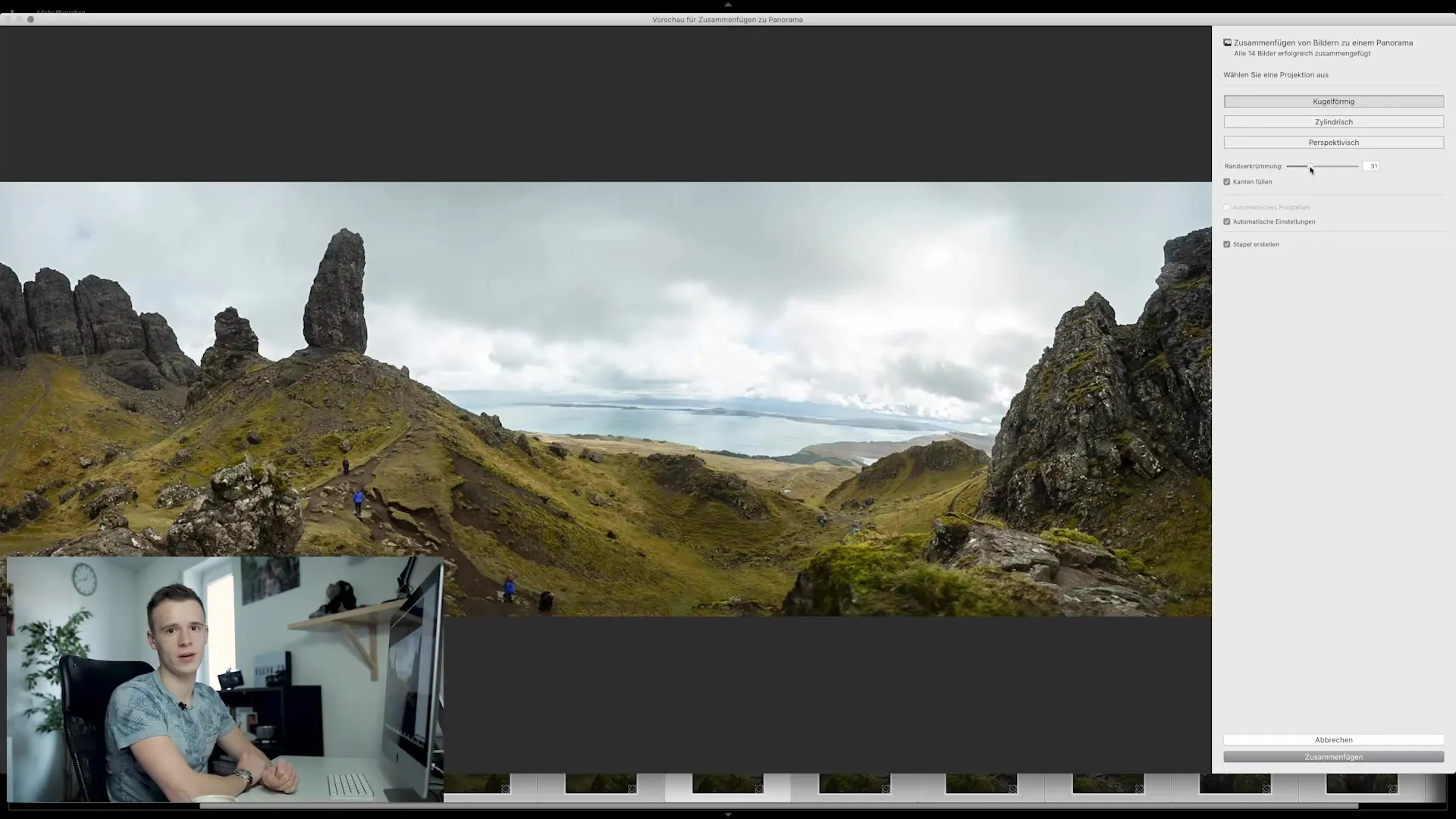
Lažji izvoz slik
Še ena pomembna novost je nova možnost učinkovitejšega izvoza slik. Še vedno lahko izberete možnost "Izvozi" iz kontekstnega menija, vendar zdaj obstajajo nove možnosti za boljšo organizacijo posameznih izvoznih nastavitev.
Predlagam, da svoje nastavitve poimenujete, da jih lažje ločite. Na primer, če želite izvoziti za Instagram, lahko nastavitev "Instagram" preimenujete in po potrebi določite specifične podmape za različne platforme.
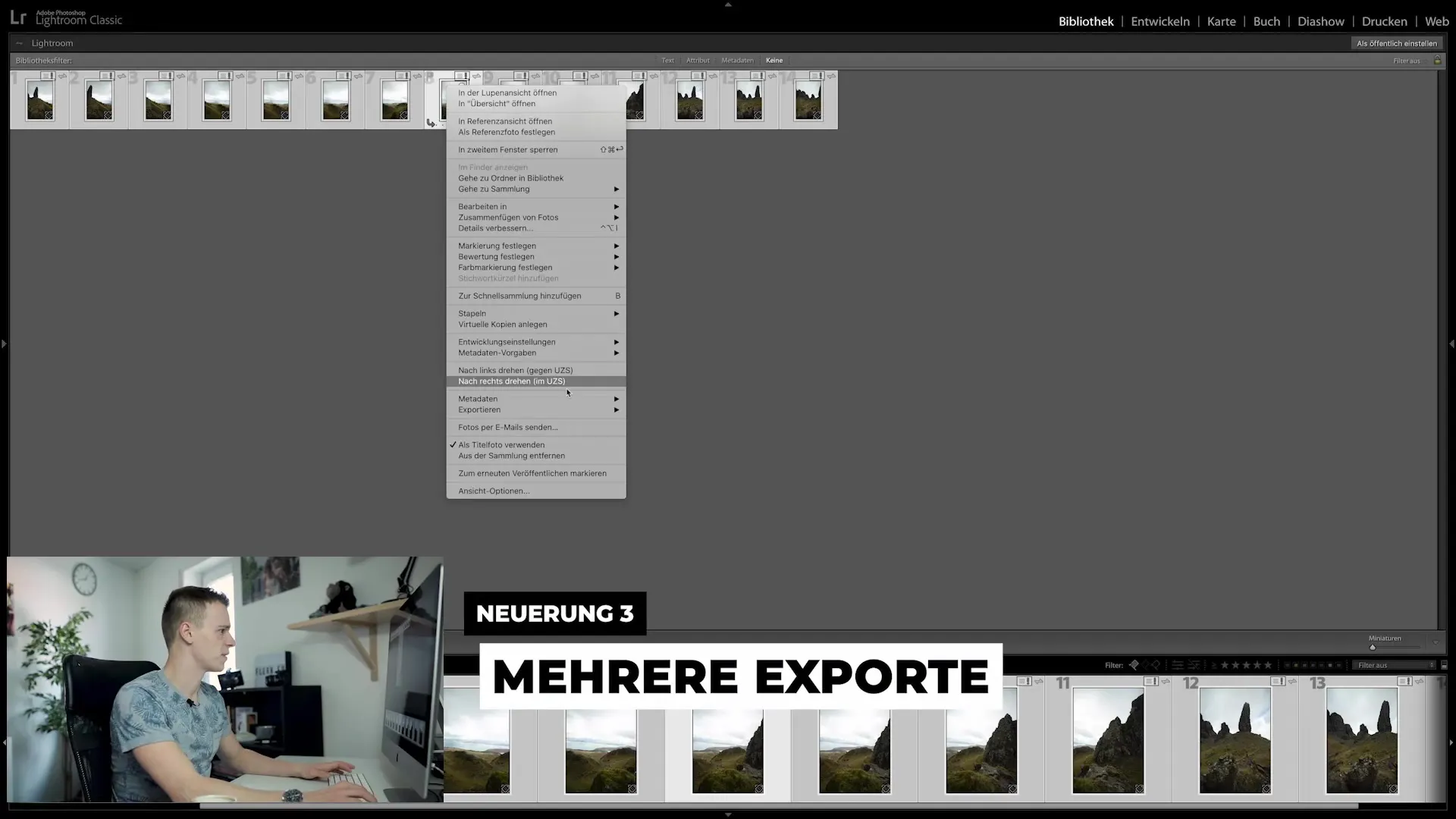
S to novo funkcijo izvažanja lahko istočasno izvozite več različic posamezne slike, ne da bi morali vsako posamezno izbirati. Preprosto označite potrebne izvozne formate in Lightroom bo poskrbel za preostalo. To je še posebej priročno, kadar potrebujete iste slike za različne platforme družbenih omrežij.
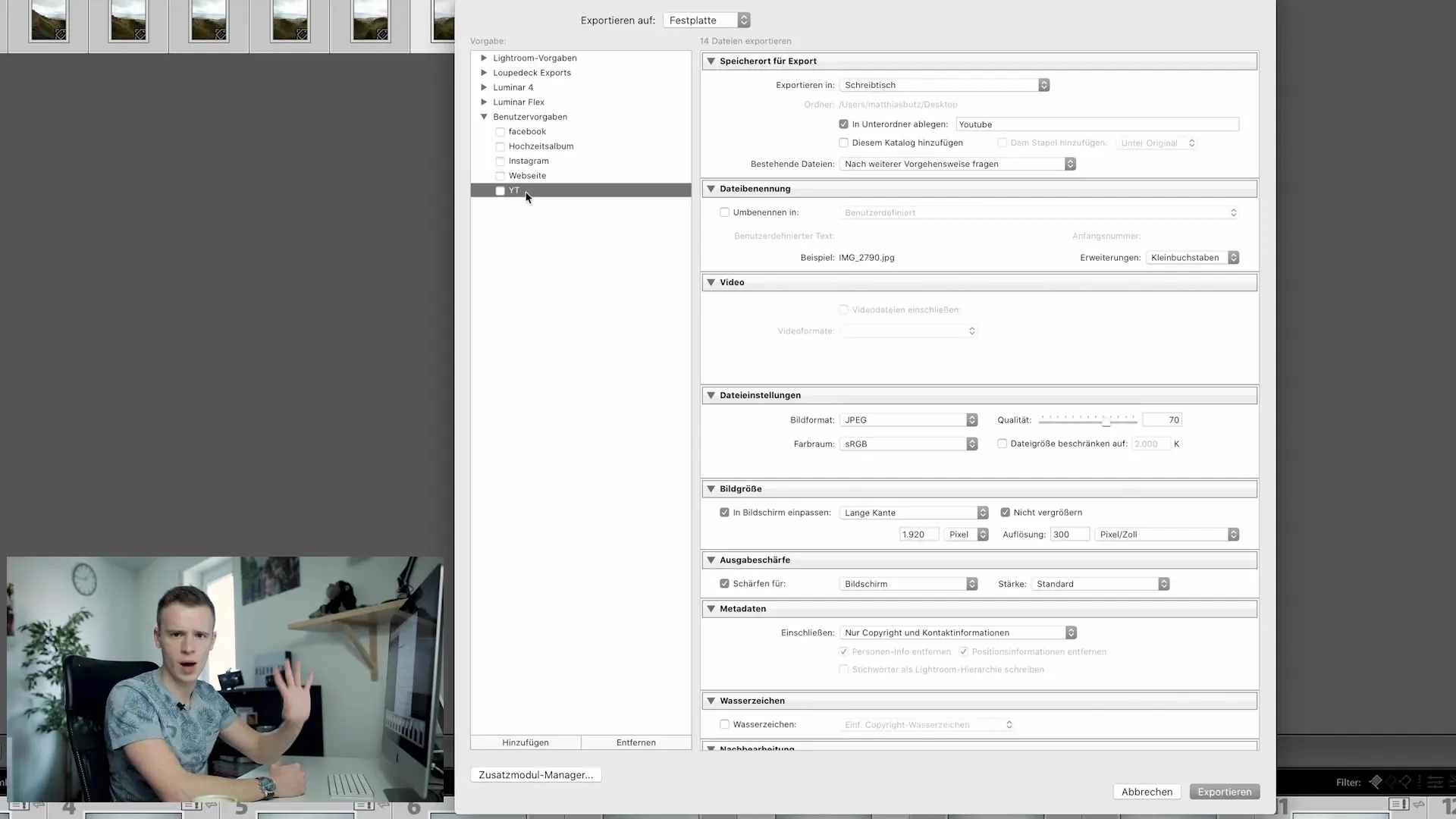
Sinhronizacija na mobilnih napravah
Tudi mobilno urejanje je bilo izboljšano. Ko delate na svojem iPadu ali drugi mobilni napravi, sedaj lahko sinhronizirate urejene slike in enake nastavitve uporabite na več fotografijah.
Na urejeni sliki kliknite, kopirajte nastavitve in jih nato uporabite na želenih slikah. S tem je urejanje na mobilnih napravah veliko udobnejše, še posebej ko ste v gibanju.
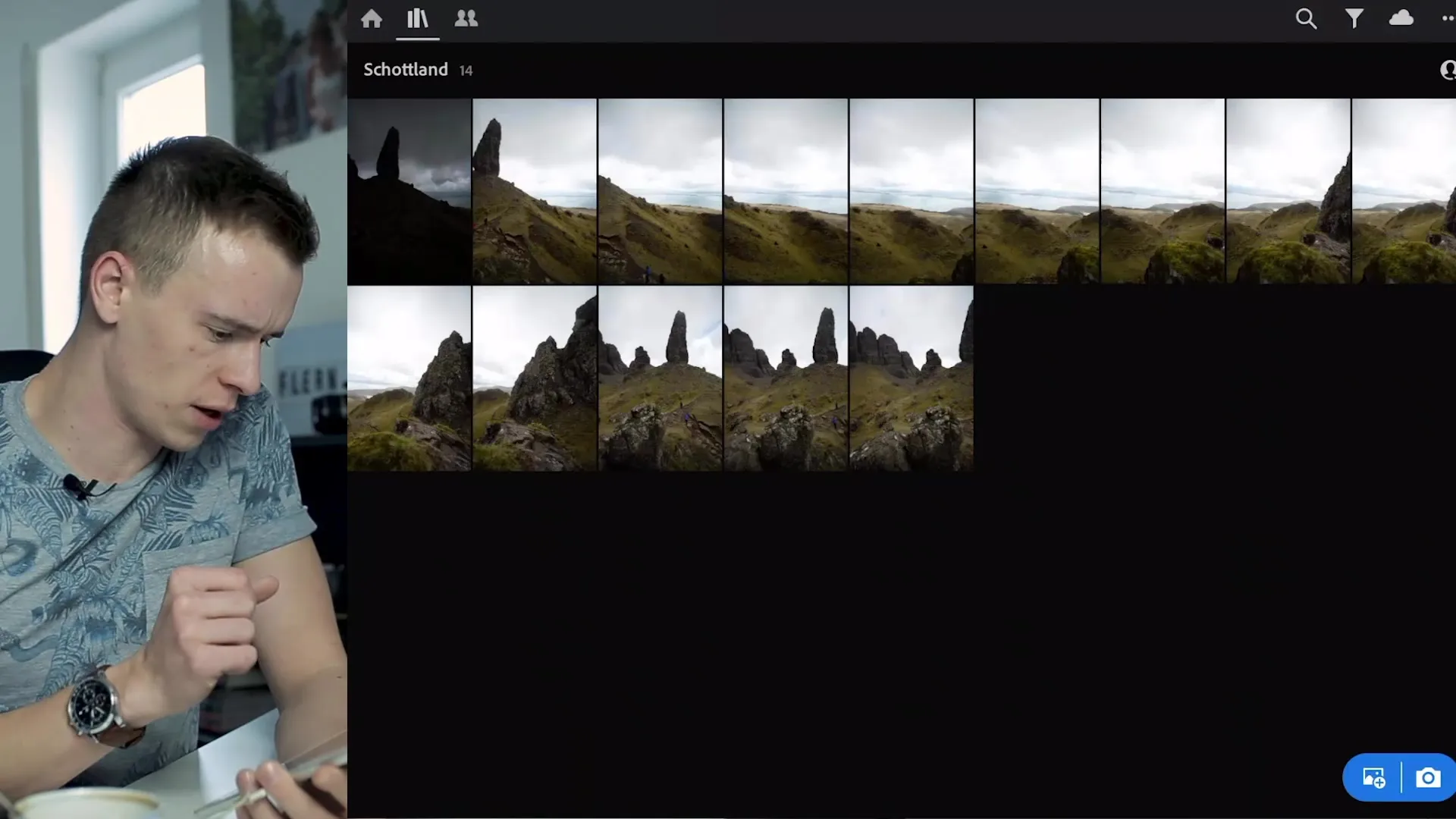
Poenostavljen izvoz v mobilni aplikaciji
Še ena izboljšava je razširjen izvozni dialog v mobilni aplikaciji. Medtem ko je mobilna različica doslej ponujala omejene možnosti izvoza, zdaj lahko izbiraš med različnimi formati, kot so JPEG ali TIFF. Lahko nastaviš velikost robov, prilagodiš kakovost in spremeniš nastavitve avtorskih pravic.
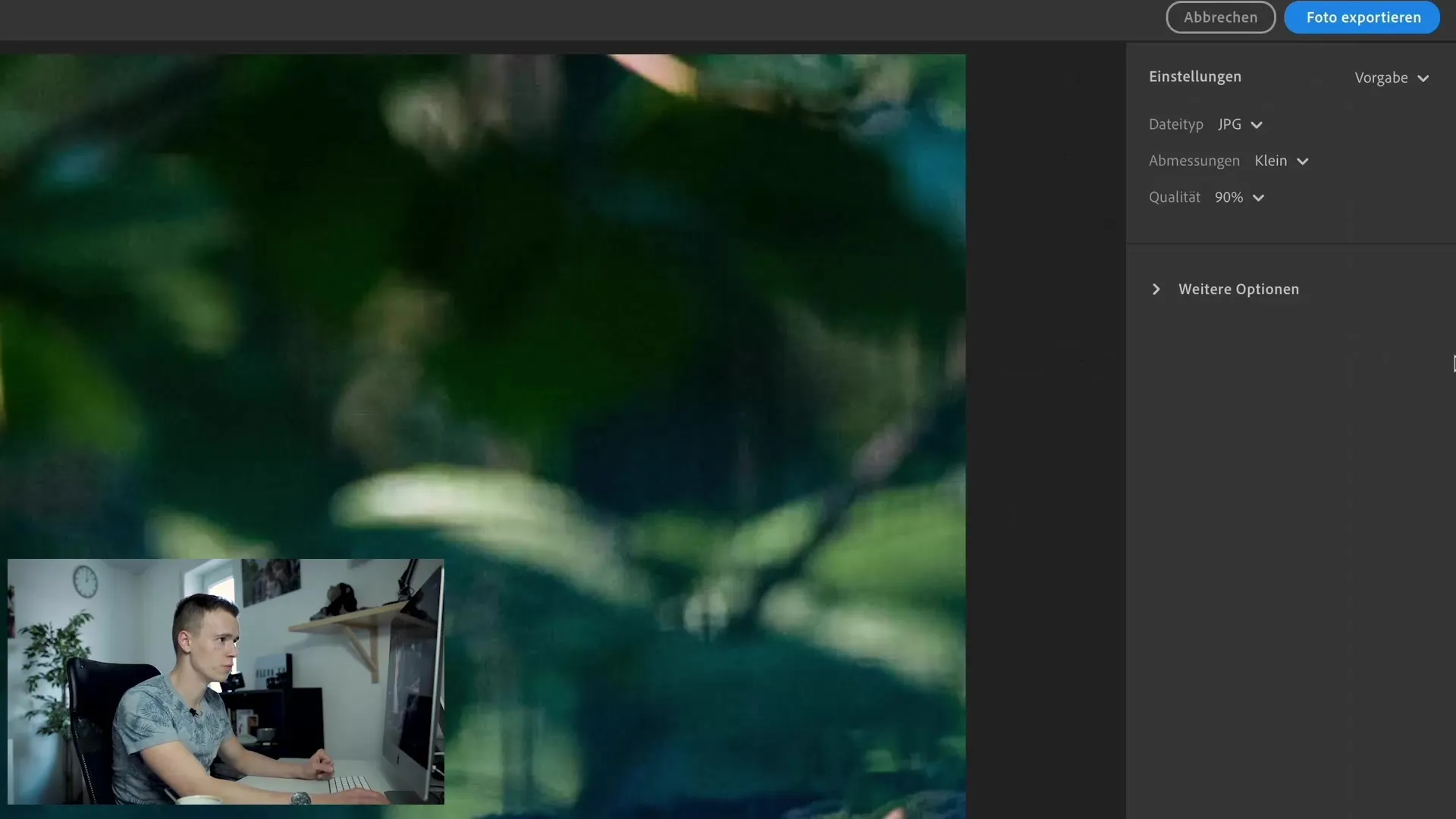
To je velik korak proti popolnoma funkcionalnemu delovnemu toku, tudi če imaš na voljo le svojo mobilno napravo.
Povzetek
V tem članku smo osvetlili ključne novosti v Lightroom Classic CC. Naučil si se, kako lahko uporabiš barvne oznake za boljšo organizacijo, kako je bila izboljšana funkcija panorame in kako lahko optimiziraš svojo učinkovitost izvoza. Mobilno urejanje in sinhronizacija sta zdaj lažja kot kdaj koli prej, kar ti omogoča večjo prilagodljivost pri tvojem ustvarjalnem delovnem toku.
Pogosto zastavljena vprašanja
Kako lahko dodam barvne oznake svojim mapam?Če želite dodati barvne oznake, preprosto kliknite z desno tipko miške na mapo in izberite želeno barvo.
Kaj so nove možnosti pri združevanju panoram?Zdaj lahko uporabite samodejno obrezovanje, upogibanje robov ali polnjenje robov za boljše rezultate.
Kako izvozim več slikovnih variant hkrati?Označite želene izvozne formate v izvoznem dialogu in kliknite »Izvozi«.
Ali lahko sinhroniziram svoje urejevalne nastavitve na več slikah hkrati?Da, označite urejeno sliko, kopirajte nastavitve in jih prilepite v želene slike.
Kakšne možnosti imam pri izvozu v mobilni aplikaciji?V mobilni aplikaciji lahko izbirate med različnimi formati, nastavljate velikost robov in prilagajate kakovost slike.

